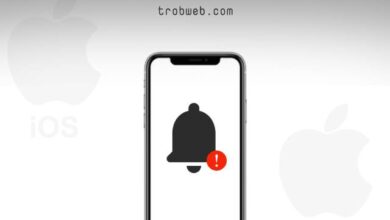إذا كنت تستخدم ويندوز 10 فأعتقد أنك تواجه مشكلة بطء فتح الصور عليه كما هو الحال معي. طبعاً الصورة تفتح وتظهر بالشكل الصحيح، ولكن ليس بسلاسة إذ تظهر ببطء أولاً على شكل صورة سوداء ثم بعد ذلك تظهر الصورة بشكل صحيح. يجب علينا حل هذه المشكلة عبر اتباع نصائح هذا الدليل لكي تتمكن من فتح الصورة بشكل أسرع.
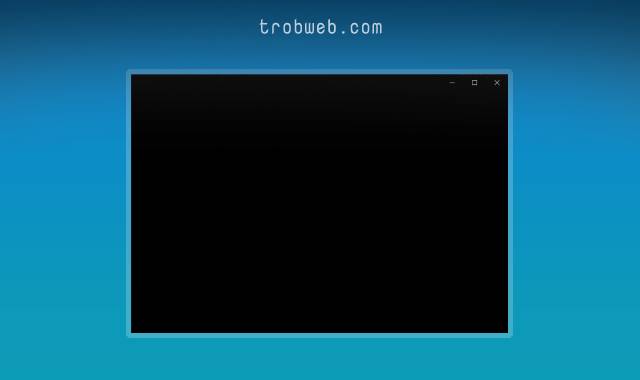
المشكلة في برنامج الصور الرسمي على ويندوز 10
المشكلة توجد في برنامج الصور الرسمي، فقط نسبة قليلة من يعمل معهم البرنامج بشكل أسرع. بعض المستخدمين عندما يقومون بفتح صورة، تظهر لهم الصورة على شكل سواد أولاً، والبعض الآخر تظهر لهم أولاً على شكل ضباب قبل أن تتحول إلى الصورة الحقيقية في الأخير.
أثناء بطء فتح الصور، قد تساءلت عن سبب هذا؟ ولمذا النظام يعمل بسلاسة والبرامج تستخدم بشكل أسرع بالرغم من حجمها الكبير وحجم استهلاكها للبيانات، في حين أن برنامج الصور صغير وخفيف ولكن بطيء، أليس هذا غير معقول؟.
في حالتي هنا تظهر الصورة على شكل سواد أولاً لثوان قبل أن تتحول إلى الصورة الحقيقية.
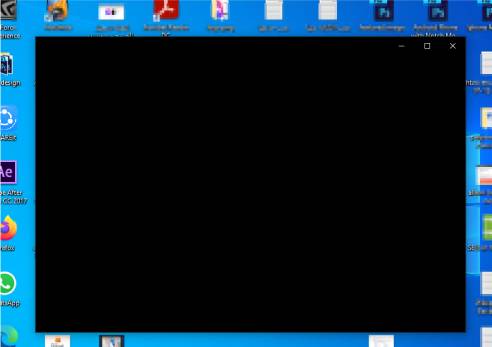
حسناً، دعنا نقوم بحل المشكلة لنتمكن من فتح الصور بسرعة مضاعفة ثلاث مرات أو أربع.
اقرأ أيظاً : أفضل 9 حلول لمشكلة عدم تحديث ويندوز 10
استخدام برنامج آخر لعرض الصور : ننصح بـ Irfanview
بغض النظر عن إمكانية استخدام البرنامج الكلاسيكي الخاص بويندوز 7 على ويندوز 10 والذي يتطلب استخدام registry hacks، ننصح باستخدام برنامج آخر وهو Irfanview. هذا الأخير جزء كلاسيكي من برامج ويندوز، ويعود تاريخه إلى التسعينات.
حسنا، لماذا اخترنا هذا البرنامج الكلاسيكي؟ الجواب هو أنه برنامج صغير وخفيف وسلس الاستخدام مما يتيح لك ظهور الصورة بمجرد النقر عليها وبدون أي بطء، كما أنه يدعم عرض مختلف صيغ الصور مثل JPEG و PNG، وغيرها.
قم بتنزيل برنامج Irfanview مجانا ثم قم بتثبيته على جهازك الكمبيوتر بالطريقة العادية وفي ثوان معدودة. قم بالدخول إلى الموقع الرسمي وقم بتنزيل نسخة البرنامج وفق معمارية نظامك، إما 32 بت أو 64 بت.
بعد التثبيت، قم بفتح أي صورة على جهازك وسوف تظهر لك نافذة لاختيار برنامج فتح الصورة، حدد Irfanview ثم انقر على Ok لفتح الصورة عليه. (إذا كنت تريد جعل البرنامج افتراضي لفتح عليه أي صورة نقرت عليها، حدد المربع بجانب خيار استخدام دائما هذا البرنامج لفتح ملف [صيغة الصورة] “Always use this app to open [format photo] file”).
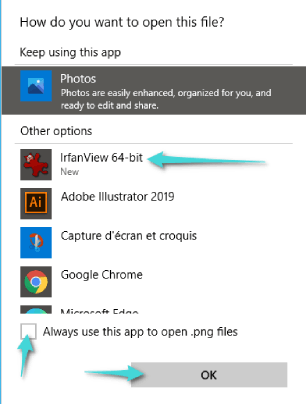
بالطبع توجد برامج عديدة لعرض الصور، ولكن بعد التجربة، وجدت أن برنامج Irfanview هو الأخف والأسرع في عرض أي صورة، لذلك أحببناه. يجب أن تعلم أيظاً أنه يشمل جميع الأدوات الضرورية للتعامل مع الصورة عند عرضها، بما في ذلك القص، التكبير والتصغير، الطباعة، التمرير بين الصور، الحفظ، وغيرها.
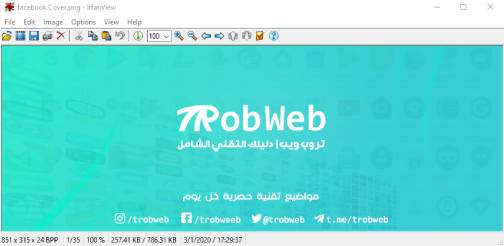
بالرغم من قدمه، صراحة البرنامج أبهرني ويستحق أن يكون عارض الصور الافتراضي على ويندوز 10، فهو بسيط وسريع ويضم جميع الأدوات المهمة. علاوة على ذلك، إذا كنت تستخدم جوجل كروم في تنزيل الصور، أعتقد أنك واجهت مشكلة فتحها تلقائا بعد التنزيل، إليك دليل حل المشكلة.